Το Outlook δεν μπορεί να συνδεθεί. Βεβαιωθείτε ότι είστε συνδεδεμένοι στο δίκτυο και χρησιμοποιείτε το κατάλληλο όνομα διακομιστή και γραμματοκιβωτίου. Ο διακομιστής πληροφοριών ανταλλαγής γραμματοκιβωτίων στο προφίλ σας δεν διαθέτει τις απαιτούμενες πληροφορίες. Τροποποιήστε το προφίλ σας για να βεβαιωθείτε ότι χρησιμοποιείτε τη σωστή υπηρεσία πληροφοριών του Microsoft Exchange. Συμβαίνει επειδή ο διακομιστής ριζικού τομέα ανταποκρίνεται στο αίτημα αυτόματου εντοπισμού και δεν θα μπορείτε να ανοίξετε το Outlook ή να χρησιμοποιήσετε τον λογαριασμό σας για αυτό το θέμα. Αυτό συμβαίνει λόγω του γεγονότος ότι η Microsoft ενημερώνει και αναβαθμίζει συνεχώς τις υπηρεσίες της και πολλές φορές, σε μια προσπάθεια να κάνει τους χρήστες της να τηρούν τις νέες υπηρεσίες τους, δεν ενημερώνει τις διαμορφώσεις για τους χρήστες της.
Πολλοί χρήστες λαμβάνουν αυτό το σφάλμα, τόσο για το Outlook όσο και για το Exchange, και το γενικό συμπέρασμα είναι ότι φταίει η Microsoft. Αυτό το ζήτημα συμβαίνει συνήθως με το Outlook 2016, αλλά μπορεί να συμβεί και με άλλες εκδόσεις. Το μήνυμα θα σας οδηγήσει να πιστέψετε ότι πρέπει να ενημερώσετε πληροφορίες στο προφίλ σας, κάτι που είναι αδύνατο να γίνει, καθώς το Outlook αρνείται να ανοίξει και δεν μπορείτε να κάνετε τίποτα με αυτό.
Ωστόσο, υπάρχουν μερικά πράγματα που μπορείτε να κάνετε, όπως η τροποποίηση του μητρώου ή η δημιουργία ενός αρχείου .xml που αντιμετωπίζει τα προβλήματα με την αυτόματη ανακάλυψη. Διαβάστε παρακάτω για να δείτε τι μπορείτε να κάνετε σχετικά με αυτό το ζήτημα.

Μέθοδος 1: Χρησιμοποιήστε την εντολή / resetnavpane
Ο διακόπτης resetnavpane διαγράφει και αναπαράγει το παράθυρο περιήγησης για το τρέχον προφίλ χρήστη. Αφαιρεί επίσης όλους τους αγαπημένους φακέλους και συντομεύσεις και κάνει το ίδιο πράγμα που θα έκανε η διαγραφή του προφίλename.xml .
- Πατήστε ταυτόχρονα το πλήκτρο Windows και το R στο πληκτρολόγιό σας, για να ανοίξετε το παράθυρο διαλόγου Εκτέλεση .
- Στο πλαίσιο διαλόγου, πληκτρολογήστε την ακόλουθη εντολή και πατήστε Enter στο πληκτρολόγιό σας ή κάντε κλικ στο
Outlook.exe / resetnavpane
Σημειώστε ότι υπάρχει κενό μεταξύ "Outlook.exe" και "/ resetnavpane". Αυτό θα σας βοηθήσει να διορθώσετε το πρόβλημα με το Outlook και μπορείτε να συνεχίσετε να το χρησιμοποιείτε ξανά.
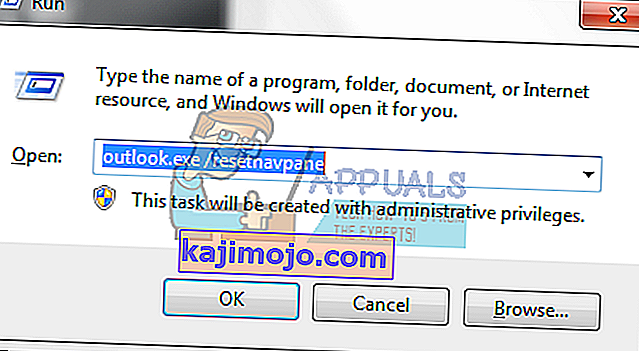
Μέθοδος 2: Διαγράψτε τα κλειδιά στα Προφίλ του Outlook, μέσω του Επεξεργαστή Μητρώου
Η διαγραφή ενός συγκεκριμένου φακέλου από τον Επεξεργαστή Μητρώου θα προκαλέσει το Outlook να αρχίσει να επαναπληρώνει τα δεδομένα OST. Τα δεδομένα OST χρησιμοποιούνται όταν έχετε λογαριασμό ανταλλαγής και θέλετε να χρησιμοποιήσετε τη λειτουργία προσωρινής αποθήκευσης ή απλώς θέλετε να εργαστείτε εκτός σύνδεσης. Στη συνέχεια, μπορείτε να συνεχίσετε να χρησιμοποιείτε το Outlook ως συνήθως. Μπορείτε ακόμη και να επισυνάψετε ένα PST, το οποίο χρησιμοποιείται για λογαριασμούς αλληλογραφίας IMAP, POP3 και web, εάν θέλετε ή χρειάζεστε.
- Πατήστε παρατεταμένα τα πλήκτρα Windows και R στο πληκτρολόγιό σας.
- Στο παράθυρο διαλόγου Εκτέλεση , πληκτρολογήστε regedit και πατήστε Enter και κάντε κλικ στο OK
- Τώρα που βρίσκεστε στον επεξεργαστή μητρώου, χρησιμοποιήστε το παράθυρο περιήγησης στην αριστερή πλευρά για να μεταβείτε στον ακόλουθο φάκελο: Σημειώστε ότι το 16.0 προορίζεται για το Office 2016 (Outlook 2016). Εάν χρησιμοποιείτε παλαιότερη ή νεότερη έκδοση, ο αριθμός θα είναι διαφορετικός, ως εξής:
Outlook 2007 = \ 12 \ Outlook 2010 = \ 14 \ Outlook 2013 = \ 15 \ Outlook 2016 = \ 16 \
HKEY_CURRENT_USER \ ΛΟΓΙΣΜΙΚΟ \ Microsoft \ Office \ 16.0 \ Outlook \ Προφίλ \ Outlook
- Διαγράψτε τα κλειδιά στο φάκελο.
Μέθοδος 3: Πείτε στο Outlook να μην απαντήσει στην Αυτόματη Ανακάλυψη, αλλά στον τομέα σας
Το εν λόγω ζήτημα συμβαίνει επειδή ο διακομιστής ριζικού τομέα ανταποκρίνεται στο αίτημα αυτόματου εντοπισμού και το Outlook δεν το κάνει ακόμη και στον Αυτόματο εντοπισμό. [Domain.com]. Εάν προσθέσετε την καταχώριση μητρώου παρακάτω, λέτε στο Outlook να αγνοήσει τον ριζικό τομέα και μεταβείτε στην επόμενη επιλογή στη λίστα.
Επιλογή 1: Μέσω του Registry Editor
- Χρησιμοποιήστε τα βήματα 1 έως 3 της προηγούμενης μεθόδου, αλλά σταματήστε μετά το \ 16.0 \ Outlook και μην ανοίξετε το φάκελο Προφίλ , αλλά κάντε κλικ στον αυτόματο εντοπισμό .
- Κάντε δεξί κλικ στη δεξιά πλευρά, επιλέξτε Νέο και επιλέξτε Τιμή DWORD (32-bit).
- Ονομάστε την τιμή ExcludeHttpsRootDomain
- Αφού προσθέσετε, κάντε διπλό κλικ στην τιμή και ορίστε τα δεδομένα τιμής σε 1, αφήνοντας τη βάση ως δεκαεξαδική
- Κλείστε το παράθυρο του Επεξεργαστή Μητρώου και το Outlook πρέπει να λειτουργεί όπως θα έπρεπε.
Επιλογή 2: Μέσω ενός αρχείου .xml
- Δημιουργήστε ένα αρχείο κειμένου που περιέχει το παρακάτω κείμενο και αποθηκεύστε το ως test .xml. Μπορείτε να δημιουργήσετε ένα αρχείο κειμένου κάνοντας δεξί κλικ οπουδήποτε στην επιφάνεια εργασίας σας, μεταβαίνοντας στο Νέο και επιλέγοντας Έγγραφο κειμένου.
ανακατεύθυνση ηλεκτρονικού ταχυδρομείουUrl //YOUR_CAS_SERVER_NAME_HERE/autodiscover/autodiscover.xml
- Αποθηκεύστε αυτό το αρχείο με ένα όνομα και μια τοποθεσία που γνωρίζετε και γνωρίζετε ότι δεν θα το διαγράψετε αργότερα κατά λάθος.
- Ακολουθήστε το πρώτο βήμα της Επιλογής 1, για να μεταβείτε στο AutoDiscover
- Δημιουργήστε μια νέα τιμή συμβολοσειράς , και ονομάστε την όποια και αν είναι το όνομα τομέα του ηλεκτρονικού ταχυδρομείου σας, για παράδειγμα com .
- Κάντε διπλό κλικ στη νέα τιμή και εισαγάγετε τη διαδρομή προς το αρχείο .xml που μόλις δημιουργήσατε.
- Δημιουργήστε μια τιμή DWORD, ονομάστε την PreferLocalXML
- Κάντε διπλό κλικ σε αυτό και δώστε του μια τιμή 1.
- Κλείστε τον Επεξεργαστή Μητρώου και δοκιμάστε ξανά το Outlook.
Μέθοδος 4: Διαγράψτε το προφίλ σας και δημιουργήστε ένα νέο
Αυτή είναι η τελευταία λύση, καθώς διαγράφει εντελώς το προφίλ σας στο Outlook και πρέπει να δημιουργήσετε ένα νέο και να διαμορφώσετε ξανά τη σύνδεσή σας. Ακόμα κι αν, τα βήματα παρατίθενται παρακάτω, αλλά εάν θέλετε έναν οδηγό εικόνων, τότε δείτε ( εδώ ).
- Πατήστε το κουμπί Windows και πληκτρολογήστε Control Panel και, στη συνέχεια, ανοίξτε το αποτέλεσμα, εάν χρησιμοποιείτε Windows 8 ή νεότερα. Οι παλαιότερες εκδόσεις θα έχουν τον Πίνακα Ελέγχου στο μενού Έναρξη - ανοίξτε το απευθείας από εκεί.
- Μεταβείτε σε προβολή εικονιδίων , μεγάλο ή μικρό και ανοίξτε
- Κάντε κλικ στο Mail -> Προφίλ και επιλέξτε το Outlook
- Κάντε κλικ στο Remove για να το διαγράψετε.
- Κάντε κλικ για να προσθέσετε ένα νέο προφίλ, ονομάστε το Outlook1.
- Ακολουθήστε τις οδηγίες για να ρυθμίσετε ξανά τον λογαριασμό σας.
Όταν τελειώσετε, θα έχετε δημιουργήσει ξανά τον λογαριασμό / προφίλ, μόνο αυτή τη φορά διαμόρφωσε τον τρόπο που τους αρέσει τα Windows και δεν θα έχετε προβλήματα με αυτό.
Στο τέλος της ημέρας, αυτό, μαζί με ορισμένα άλλα ζητήματα, συμβαίνει λόγω του γεγονότος ότι η Microsoft αναβαθμίζει συνεχώς και εξελίσσει τα Windows και δεν είναι όλες οι νέες λειτουργίες συμβατές με τους παλαιότερους ομολόγους τους. Ωστόσο, εάν απλά ακολουθήσετε οποιαδήποτε από τις παραπάνω μεθόδους, ο λογαριασμός σας στο Outlook θα εκτελεστεί ξανά σε χρόνο μηδέν.
